Os códigos da estrutura de divisão de trabalho (WBS) são destaque números que pode aplicar a tarefas e editar para corresponder às necessidades específicas da sua empresa. O Project fornece números hierárquicos básicos para cada tarefa automaticamente, mas pode aplicar o seu esquema de destaque personalizado ao projeto em qualquer momento.
O que pretende fazer?
Criar códigos WBS personalizados
-
Clique em Ver e, em seguida, escolha uma vista de folha, como, por exemplo, Folha de Tarefas ou Folha de Recursos.
-
Clique em Projeto. No grupo Propriedades, clique em WBS e, em seguida, em Definir Código.
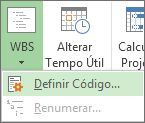
-
Pode criar um código específico do projeto na caixa Prefixo do Código do Projeto . Pode utilizar números, letras maiúsculas e minúsculas e símbolos.

-
Para definir o código para as tarefas de primeiro nível, na primeira linha na coluna Sequência, escolha um tipo de caráter na lista pendente. Pode escolher entre números, letras maiúsculas ou minúsculas, combinação de números, letras e outros símbolos.
-
Na coluna Comprimento, defina o número de carateres para cada nível da cadeia do código. Clique em Qualquer para permitir qualquer número de carateres para esse nível de código
-
Na coluna Separador, escolha um caráter para separar o código de um nível do código do próximo nível.
O separador predefinido é um ponto final. Pode escolher outros ou pode optar por não incluir nenhum caráter de separação.
Nota: O caráter de separação não pode ser utilizado como parte de um código.
-
Defina uma cadeia de código para cada nível de tarefas avançadas na hierarquia.
Para especificar códigos individuais para cada nível, clique na linha seguinte e preencha as colunas Sequência, Comprimento e Separador.
-
Se não pretender que o Project atribua automaticamente um código WBS sempre que introduzir uma nova tarefa, desmarque a caixa de verificação Gerar código WBS para nova tarefa.
-
Para permitir a utilização do mesmo código WBS em várias tarefas, desmarque a caixa de verificação Verificar exclusividade de novos códigos WBS.
Renumerar códigos WBS
Quando move ou elimina tarefas, o Project não renumera os códigos WBS automaticamente, caso esteja a utilizá-los em documentos ou outros sistemas que não estejam ligados ao ficheiro do Project. Isto significa que os códigos para as restantes tarefas estarão, provavelmente, incorretos. Eis como renumerar os códigos WBS para todas as tarefas ou para tarefas selecionadas:
-
Clique em Ver e, em seguida, escolha uma vista de folha (como a Folha de Tarefas) que contém as tarefas que pretende renumerar.
-
Selecione as tarefas que pretender renumerar. A primeira tarefa que escolher não será renumerada.
Para renumerar códigos WBS para todas as tarefas, não selecione nenhuma tarefa.
-
Clique em Projeto. No grupo Propriedades, clique em WBS e, em seguida, clique em Renumerar.
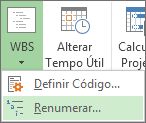
-
Clique em Tarefas selecionadas para renumerar os códigos para as tarefas selecionadas.
Clique em Projeto inteiro para renumerar os códigos para todas tarefas no projeto.
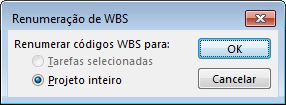
Utilizar números hierárquicos básicos
Se não necessitar da estrutura detalhada fornecida pelos códigos WBS, pode utilizar um destaque básico.
O Project cria automaticamente um número hierárquico para cada tarefa, com base no local onde a tarefa aparece na estrutura da lista de tarefas. Por exemplo, a primeira tarefa na sua lista de tarefas tem o número 1. Se essa tarefa tiver três subtarefas, estas são numeradas 1.1, 1.2 e 1.3.
Os números hierárquicos consistem apenas em números e não pode editá-los. São alterados automaticamente quando move uma tarefa para cima ou para baixo na lista de tarefas e quando avança ou diminui o avanço das tarefas.
Para mostrar os números hierárquicos, adicione o campo Número de Destaques a uma vista de tabela ou a uma vista de folha. Também pode adicionar números hierárquicos diretamente aos nomes das tarefas:
-
Vá para o Gráfico Gantt ou para a Folha de Tarefas.
-
Clique em Formato e, em seguida, no grupo Mostrar/Ocultar, selecione Número de Destaques.










